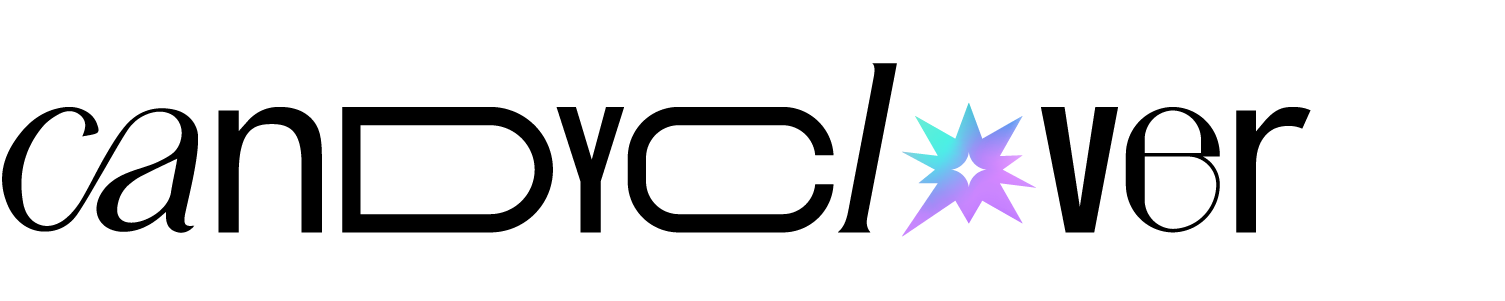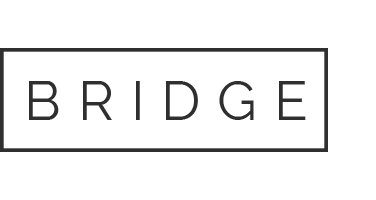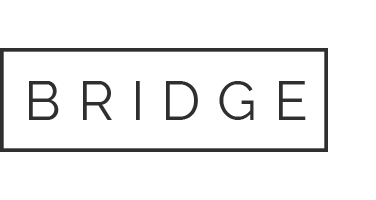รายละเอียดคอนเสิร์ต BTS Permission to Dance on Stage – Seoul และ Las Vegas รอบสตรีม
In This Content:
• รอบคอนเสิร์ตที่จำหน่ายสตรีมออนไลน์ รอบฉายซ้ำ และประเภทบัตรที่เปิดจำหน่าย
• รายละเอียดทั่วไปและสิทธิประโยชน์สำหรับผู้ซื้อบัตร
• อุปกรณ์ การ์ดจอ ระบบปฏิบัติการ ซอฟต์แวร์ และความเร็วอินเตอร์เน็ตที่รองรับการสตรีม
• ข้อจำกัดและวิธีแชร์แอคเคาต์อย่างปลอดภัย
• วิธียืนยันบัตรก่อนชมคอนเสิร์ต
• การชำระเงินทาง Weverse Shop เรตเงินวอน
• การ Cast สตรีมคอนเสิร์ตขึ้น Smart TV ด้วย HDMI, Chromecast, AirPlay หรือ Sidecar และเปิดจากเบราว์เซอร์
• ความเร็วอินเตอร์เน็ตในการรับชมระดับ 4K
คอนเสิร์ตรอบลาสเวกัสที่เปิดจำหน่ายสตรีมออนไลน์
- DAY4: อาทิตย์ที่ 17 เม.ย. 9:30น.
- สตรีมเปิด 8:30น.
- จำหน่ายบัตร 1 เม.ย. 10:00น. – 17 เม.ย. 10:29น.
- ฉายซ้ำ เสาร์ที่ 23 เม.ย. 9:00น.
ข้อมูลตามเวลาไทยทั้งหมด
ประเภทบัตรที่เปิดจำหน่าย
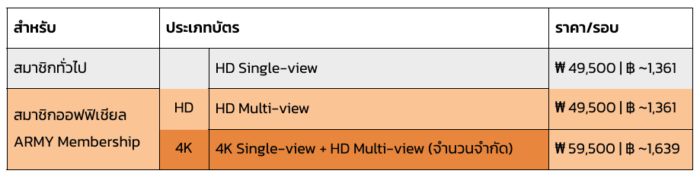
คอนเสิร์ตรอบโซลที่เปิดจำหน่ายสตรีมออนไลน์
- DAY 1: พฤหัสบดีที่ 10 มี.ค. 17:00น.
- สตรีมเปิด 16:00น.
- ฉายซ้ำ เสาร์ที่ 19 มี.ค. 8:00น.
- DAY 2: เสาร์ที่ 12 มี.ค. มีเฉพาะรอบออฟไลน์และ ฉายสดในโรงภาพยนตร์
- DAY3: อาทิตย์ที่ 13 มี.ค. 16:00น.
- สตรีมเปิด 15:00น.
- ฉายซ้ำ อาทิตย์ที่ 20 มี.ค. 8:00น.
ข้อมูลตามเวลาไทยทั้งหมด
ประเภทบัตรที่เปิดจำหน่าย
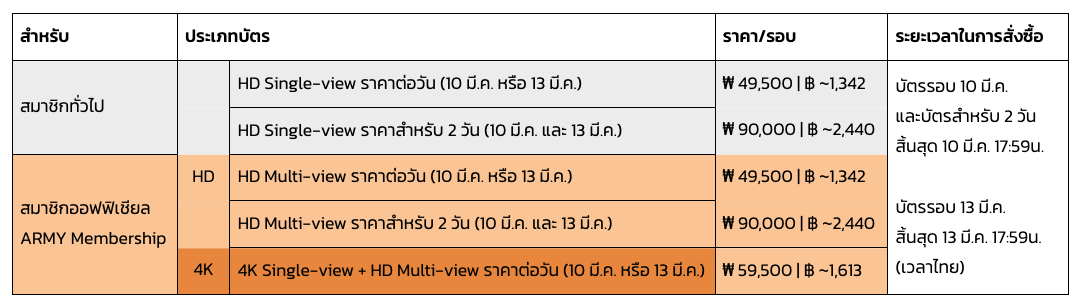
รายละเอียดทั่วไป
- 4K Single-view = 1 มุมมองแบบ 4K
- HD Single-view = 1 มุมมอง HD
- HD Multi-view = 6 มุมมองแบบ HD แบ่งเป็น
- 1 มุมมองหลัก (CAM 1) และอีก 5 มุมมองย่อย (CAM 2-6)

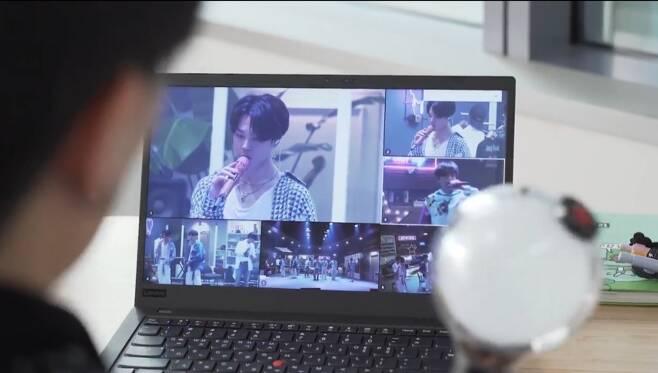
- บัตรที่เปิดจำหน่ายสำหรับสมาชิก (MEMBERSHIP ONLY) จำกัดแก่ผู้สมัครสมาชิก ARMY Membership เท่านั้น และ จะได้รับสิทธิ์สำหรับสมาชิกต่อเมื่อสมาชิกมีอายุ ณ วันที่ชำระเงิน
- จำกัดการซื้อบัตร 1 ประเภทต่อรอบการแสดง
- ไม่สามารถซื้อบัตร “4K Single-view + HD Multi-view” และบัตร “HD Multi-view” ในรอบการแสดงเดียวกันได้
- หากซื้อบัตรสำหรับรอบการแสดง 2 วัน (2-day Pass) แล้ว จะไม่สามารถซื่อบัตรประเภทอื่น ๆ เพิ่มได้อีก
- ก่อนรับชมต้องทำการ ล็อกอิน > ยืนยันบัตร ด้วยแอคเคาต์ Weverse Shop ที่ใช้ซื้อบัตร (วิธีอยู่ด้านล่างสุด)
- ล็อกอิน/ยืนยันบัตร/รับชม ที่ลิงก์นี้ลิงก์เดียว: concerts.weverse.io/events/bts-ptd-onstage-seoul
- หากซื้อบัตรด้วยแอคเคาต์ Weverse Shop ที่เชื่อมกับแอคเคาต์โซเชียล ให้ใช้แอคเคาต์ Weverse Shop ที่เชื่อมแอคเคาต์โซเชียลแอคเคาต์เดิมในการล็อกอินรับชม
- สตรีมชมการแสดงและสตรีมรอบฉายซ้ำ เข้าลิงก์สตรีมได้ก่อนเวลาออนแอร์ 1 ชั่วโมง
- คำบรรยาย 4 ภาษา : เกาหลี, อังกฤษ, ญี่ปุ่น, จีน ระหว่างสตรีมการแสดง
- ล็อกอินพร้อมกันได้สูงสุด 2 เครื่องต่อ 1 ไอดี เมื่อทำการล็อกอินบนอุปกรณ์เครื่องที่สาม อุปกรณ์เครื่องแรกจะถูกล็อกเอาต์อัตโนมัติ และทั้ง 2 เครื่องที่ล็อกอินไอดีเดียวกันสามารถ Cast ขึ้นจอหรือ Smart TV ได้ทั้ง 2 เครื่อง (ระบบตรวจจับจากการล็อกอิน ไม่ใช่การ Cast)
สิทธิประโยชน์สำหรับผู้ซื้อบัตร: สตรีม Delayed Single-view (ฉายซ้ำจากรอบสดแบบ 1 มุมมอง)
- รอบพฤหัสบดีที่ 10 มี.ค. ฉายซ้ำ เสาร์ที่ 19 มี.ค. 8:00น.
- รอบอาทิตย์ที่ 13 มี.ค. ฉายซ้ำ อาทิตย์ที่ 20 มี.ค. 8:00น.
สตรีมรอบฉายซ้ำจากการแสดงรอบสด รับชมได้แบบ HD Single-view (1 มุมมองแบบ HD) เท่านั้น และผู้ซื้อบัตรสำหรับรอบการแสดง 2 วันสามารถรับชมรอบฉายซ้ำได้ทั้ง 2 รอบ
วิธีรับชมแบบ 4K
- การสลับมุมมองเป็น 4K กรณีซื้อแพ็กเกจ 4K Single View + HD Multi-view
- คลิกปุ่ม 4K VIEW บนหน้าจอสตรีม เพื่อรับชมแบบ 4K
- คลิกปุ่ม MULTIVIEW บนหน้าจอสตรีม เพื่อรับชมแบบ 4K
- รับชมคุณภาพระดับ 4K ได้อย่างเต็มประสิทธิภาพบนจอใหญ่ที่เชื่อมต่อจากมือถือไปยัง TV หรือจอมอนิเตอร์
- ลิงก์ทดสอบการรับชมด้วยคุณภาพระดับ 4K: concerts.weverse.io/test4k
อุปกรณ์ การ์ดจอ ระบบปฏิบัติการ ซอฟต์แวร์ และความเร็วอินเตอร์เน็ตที่รองรับการสตรีม
ประเภทบัตร 4K
- สมาร์ท TV ที่รองรับ 4K และ UHD หรือจอมอนิเตอร์ที่รองรับ (เชื่อมต่อด้วยสาย HDMI ความเร็วสูงหรือ Cast ผ่าน Chrome)
- iPhone 6S ขึ้นไป, หรืออุปกรณ์ในระบบปฏิบัติการ Android ที่รองรับ 4K และ UHD
- PC การ์ดจอ NVIDIA GeForce GTX650, AMD RX460, Intel HD Graphics 510 หรือการ์ดจอรุ่นอื่นที่รองรับ 4K และ UHD
- PC ระบบปฏิบัติการ macOS 10.12 ขึ้นไป หรือ Windows 7 ขึ้นไป
- มือถือระบบปฏิบัติการ iOS 13.6 ขึ้นไป หรือ อุปกรณ์ในระบบปฏิบัติการ Android 8 ขึ้นไป
- เบราว์เซอร์: Chrome 70 ขึ้นไป / Safari 13.1.2 ขึ้นไป / Firefox 39 ขึ้นไป / Edge 42 ขึ้นไป
- ความเร็วอินเตอร์เน็ต 30 Mbps หรือสูงกว่า
ประเภทบัตร HD
- สมาร์ท TV หรือจอมอนิเตอร์ที่รองรับ (เชื่อมต่อด้วยสาย HDMI ความเร็วสูงหรือ Cast ผ่าน Chrome)
- PC ระบบปฏิบัติการ macOS 10.12 ขึ้นไป หรือ Windows 7 ขึ้นไป
- มือถือระบบปฏิบัติการ iOS 13.6 ขึ้นไป หรือ อุปกรณ์ในระบบปฏิบัติการ Android 8 ขึ้นไป
- เบราว์เซอร์: Chrome 70 ขึ้นไป / Safari 13.1.2 ขึ้นไป / Firefox 39 ขึ้นไป / Edge 42 ขึ้นไป
- ความเร็วอินเตอร์เน็ต 20 Mbps หรือสูงกว่า
รายละเอียดอื่น ๆ ที่ควรทราบ
- คุณภาพความคมชัด : 4K (สำหรับผู้ที่ซื้อบัตรประเภท 4K), 1080, 720, 540, 360 / AUTO
- ควรใช้อินเตอร์เน็ตที่ความเร็ว 20 Mbps หรือสูงกว่า / ความละเอียด 4K รับชมได้ด้วยอินเตอร์เน็ตที่ความเร็ว 30 Mbps หรือสูงกว่าเท่านั้น
- มือถือระบบปฏิบัติการ iOS ไม่สามารถปรับความละเอียดในการรับชมได้ โดยจะถูกตั้งค่าไว้ที่ AUTO และปรับคุณภาพตามความเร็วและความเสถียรของอินเตอร์เน็ตที่ใช้
- การเชื่อมต่อและความลื่นไหลในการรับชมอาจไม่เสถียรบนระบบปฏิบัติการ iOS ต่ำกว่า 13.6
- การ Mirror ขึ้นจอขึ้นอยู่กับฟังก์ชั่นการใช้งานของอุปกรณ์มือถือและ TV แต่ละรุ่น
- อินเตอร์เน็ตและปัจจัยอื่นอาจมีผลต่อคุณภาพของภาพและเสียงระหว่างรับชม
ข้อจำกัดในการรับชม
1 แอคเคาต์ Weverse Shop สามารถล็อกอินชมคอนเสิร์ตได้พร้อมกันสูงสุด 2 เครื่อง หากมีการล็อกอินบนอุปกรณ์เครื่องที่ 3 เพิ่มเข้ามา ระบบจะทำการล็อกเอาต์อุปกรณ์เครื่องที่ 2 ออกอัตโนมัติ
หากมีการแชร์แอคเคาต์ Weverse Shop ร่วมกัน แนะนำขั้นตอนเพื่อความปลอดภัย ดังนี้
- ให้เจ้าของแอคเคาต์ Weverse Shop ผูกแอคเคาต์กับ Gmail และ Twitter
- เจ้าของแอคเคาต์ล็อกอินด้วย Gmail
- ผู้ร่วมแชร์แอคเคาต์ล็อกอินด้วยแอคเคาต์ Twitter ที่เจ้าของแอคเคาต์สร้างขึ้นมาสำหรับการแชร์แอคเคาต์โดยเฉพาะ
- ให้ตั้งค่าการล็อกอินแอคเคาต์ Twitter แบบ 2 ชั้น (2-Factor) ผ่านการส่งรหัส OTP ทาง SMS หรือผ่านแอปพลิเคชัน 3rd Party (เช่น Duo Mobile)
- เมื่อได้ตั้งค่า 2-Factor แล้ว ทุกครั้งที่ผู้ร่วมแชร์แอคเคาต์เข้าล็อกอิน ระบบจะส่งรหัส OTP ไปยังเบอร์ของเจ้าของแอคเคาต์ และเจ้าของแอคเคาต์จะต้องแจ้งรหัส 6 หลักกลับไป ผู้ร่วมแชร์ถึงจะล็อกอินได้สำเร็จ
- จากนั้นเมื่อสิ้นสุดคอนเสิร์ต หรือเจ้าของแอคเคาต์ไม่ต้องการแชร์แอคเคาต์แล้ว สามารถเข้าไปยกเลิก (Disconnect) แอคเคาต์ Twitter ที่ได้เชื่อมต่อเอาไว้ก่อนหน้า เพื่อไม่ให้ผู้ร่วมแชร์แอคเคาต์ล็อกอินเข้ามาได้อีกต่อไป
วิธียืนยันบัตรก่อนชมคอนเสิร์ต
- ไปที่ concerts.weverse.io/events/bts-ptd-onstage-seoul
- ล็อกอินเข้าระบบด้วยแอคเคาต์ Weverse Shop
- กดปุ่ม VALIDATE TICKET เพื่อยืนยันบัตร > เลือกยืนยันผ่านแอคเคาต์ Weverse Shop Global

- จากนั้นรอระบบยืนยันบัตร (Validating ticket) จนระบบแสดงข้อความยืนยันบัตรเรียบร้อย (Redeemed) เป็นอันเสร็จสิ้นขั้นตอน (ที่บัตรแสดงข้อความ Ticket confirmed)
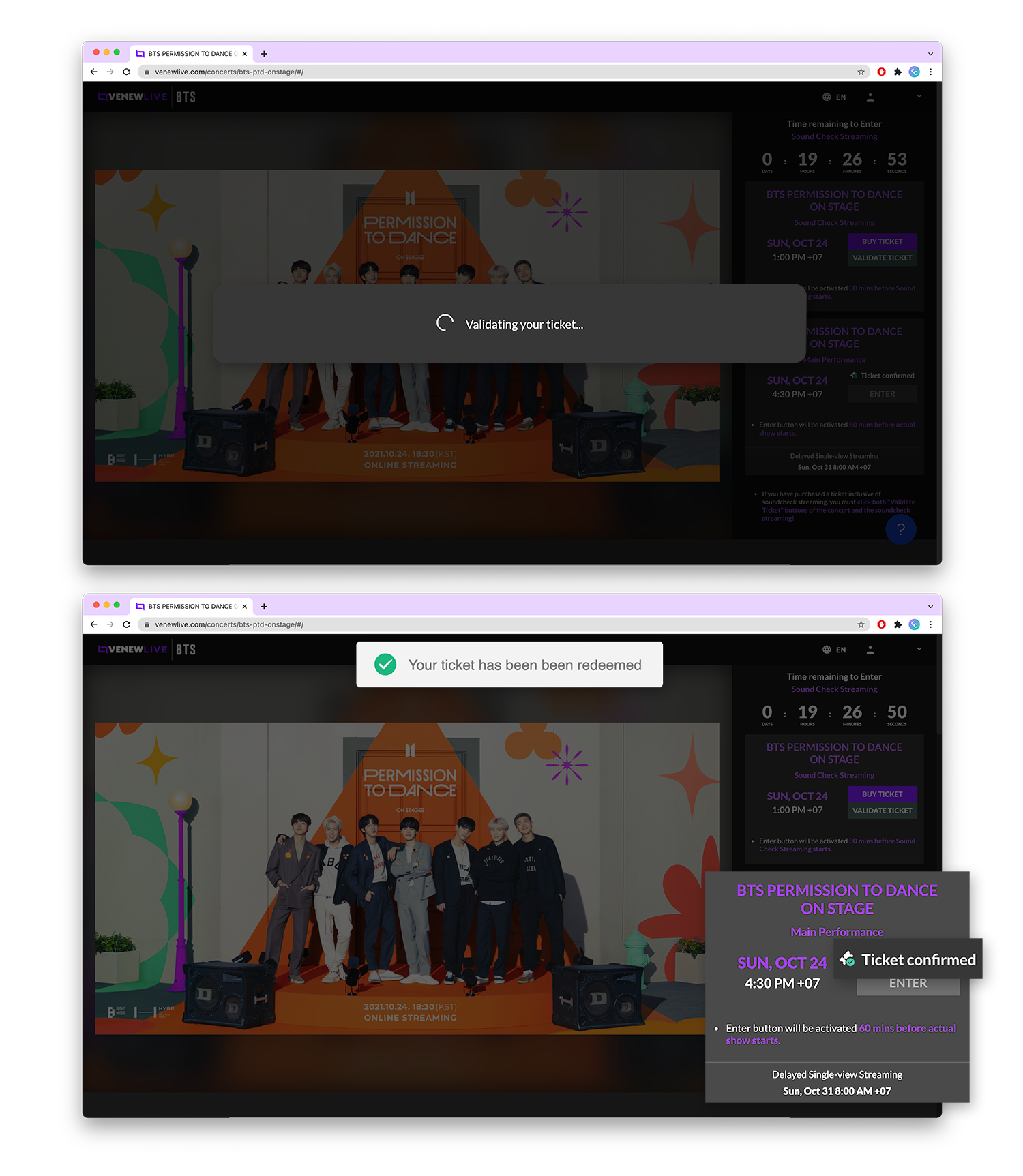
การชำระเงินทาง Weverse Shop
วิธีชำระเงินผ่านบัตรเครดิตเรตเงินวอน
- ไปที่เมนู More เลือกค่าเงินวอน ₩ (KRW)
- ที่ขั้นตอนชำระเงินเลือกจ่ายด้วยบัตรเครดิต
- เลือก Other Card
- เลือกประเภทบัตรเครดิต VISA หรือ Master
- กรอกเลขบัตร จากนั้นทำรายการต่อตามระบบของธนาคารผู้ออกบัตร
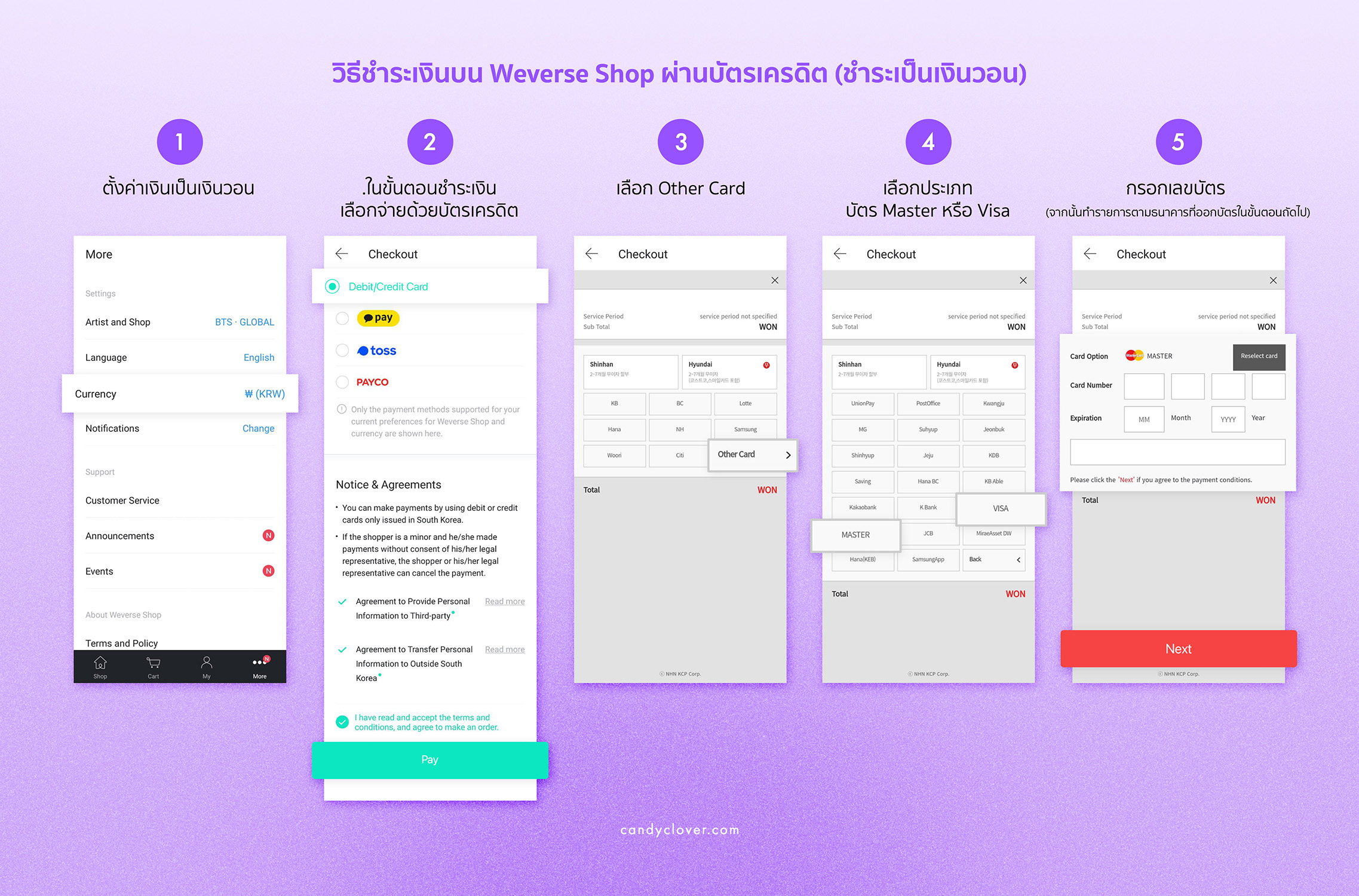
หรือเลือกชำระเงินด้วยบัตรเครดิตเสมือนจริง (WeCard ของแอปพลิเคชัน TrueMoney)
การ Cast สตรีมคอนเสิร์ตออนไลน์ขึ้น Smart TV
การ Cast หรือการแสดงผลหน้าจออุปกรณ์ที่ใช้รับชมคลิปวิดีโอบนสมาร์ตโฟน, แท็บเล็ต และคอมพิวเตอร์ ไปยังจอแสดงผลอื่น ๆ เช่น Smart TV หรือจอมอนิเตอร์ วิธีนี้เป็นวิธีพื้นฐานที่สามารถทำได้ ไม่ว่าจะเป็นการชมคอนเสิร์ตออนไลน์ หรือดูคลิปวิดีโออื่น ๆ ก็ตาม โดยสำหรับคอนเสิร์ตออนไลน์ที่รับชมผ่านแพลตฟอร์ม Weverse Con ผู้ซื้อบัตรสามารถ Cast สตรีมคอนเสิร์ตได้โดยที่การ Cast ไม่ส่งผลต่อจำนวนอุปกรณ์ที่ล็อกอิน หมายความว่า หากผู้ซื้อบัตรคอนเสิร์ตแชร์แอคเคาต์ร่วมกัน (ล็อกอินพร้อมกันสูงสุด 2 เครื่อง) อุปกรณ์ทั้ง 2 เครื่องของผู้ซื้อบัตรสามารถ Cast สตรีมคอนเสิร์ตขึ้นอุปกรณ์ที่ต้องการได้
วิธี Cast ด้วยสาย HDMI ขึ้น Smart TV (แนะนำ)
วิธีนี้เป็นการเปลี่ยน Smart TV ให้เป็นจอแสดงผลเพิ่มเติมจากคอมพิวเตอร์เครื่องหลักที่ใช้รับชมคอนเสิร์ต สามารถทำได้ด้วยการ Cast ผ่านสาย HDMI จากคอมพิวเตอร์ไปยังเครื่อง Smart TV หรือ 4K TV
- สาย HDMI ที่รองรับ UHD/4K/2160P+ คือเวอร์ชั่น 1.4 ขึ้นไป (แนะนำ HDMI 2.0 ความเร็วสูง)
- สาย HDMI ที่รองรับ HD (1080P) คือเวอร์ชั่น 1.0 ขึ้นไป (แนะนำ HDMI 1.3 ความเร็วสูง)
- สำหรับการ Cast ผ่านสาย HDMI จากอุปกรณ์ iOS เช่น iPad หรืออุปกรณ์ macOS ที่ไม่มีช่องเสียบสาย HDMI จะต้องใช้ หัวแปลง Lightning เพิ่มเติมก่อนเสียบสาย HDMI
ทั้งนี้ไม่ควรใช้สาย HDMI ที่ยาวจนเกินไป (ไม่ควรเกิน 5 เมตร) เพราะจะส่งผลต่อการส่งสัญญาณภาพและเสียง หรือหากใช้สาย HDMI เวอร์ชั่นต่ำหรือความเร็วต่ำ ก็จะส่งผลต่อความคมชัดเช่นกัน
วิธี Cast จาก Chrome (Chromecast) ขึ้น Smart TV
- ไปที่เมนู 3 จุด ( ⋮ )
- เลือก Cast > เลือกอุปกรณ์ Smart TV
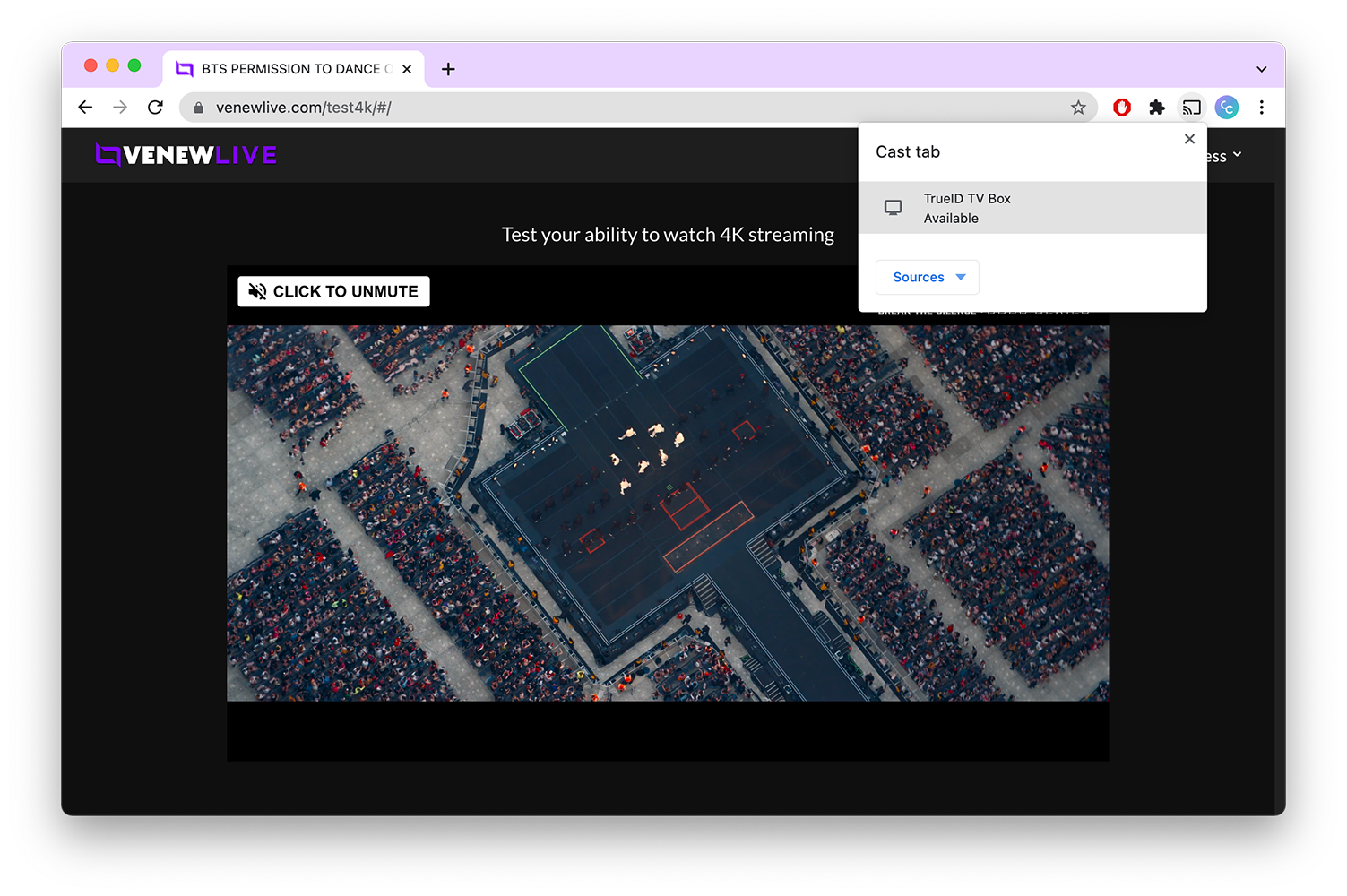
วิธี Cast ด้วย AirPlay หรือ Sidecar ขึ้น Apple TV
ตั้งค่า WiFi ให้อุปกรณ์ macOC และเครื่อง Smart TV เชื่อมต่อ WiFi ตัวเดียวกัน
- บนอุปกรณ์ iOS หรือ iPadOS เลือก AirPlay Mirroring แล้วใส่รหัส 4 ตัวจาก Apple TV
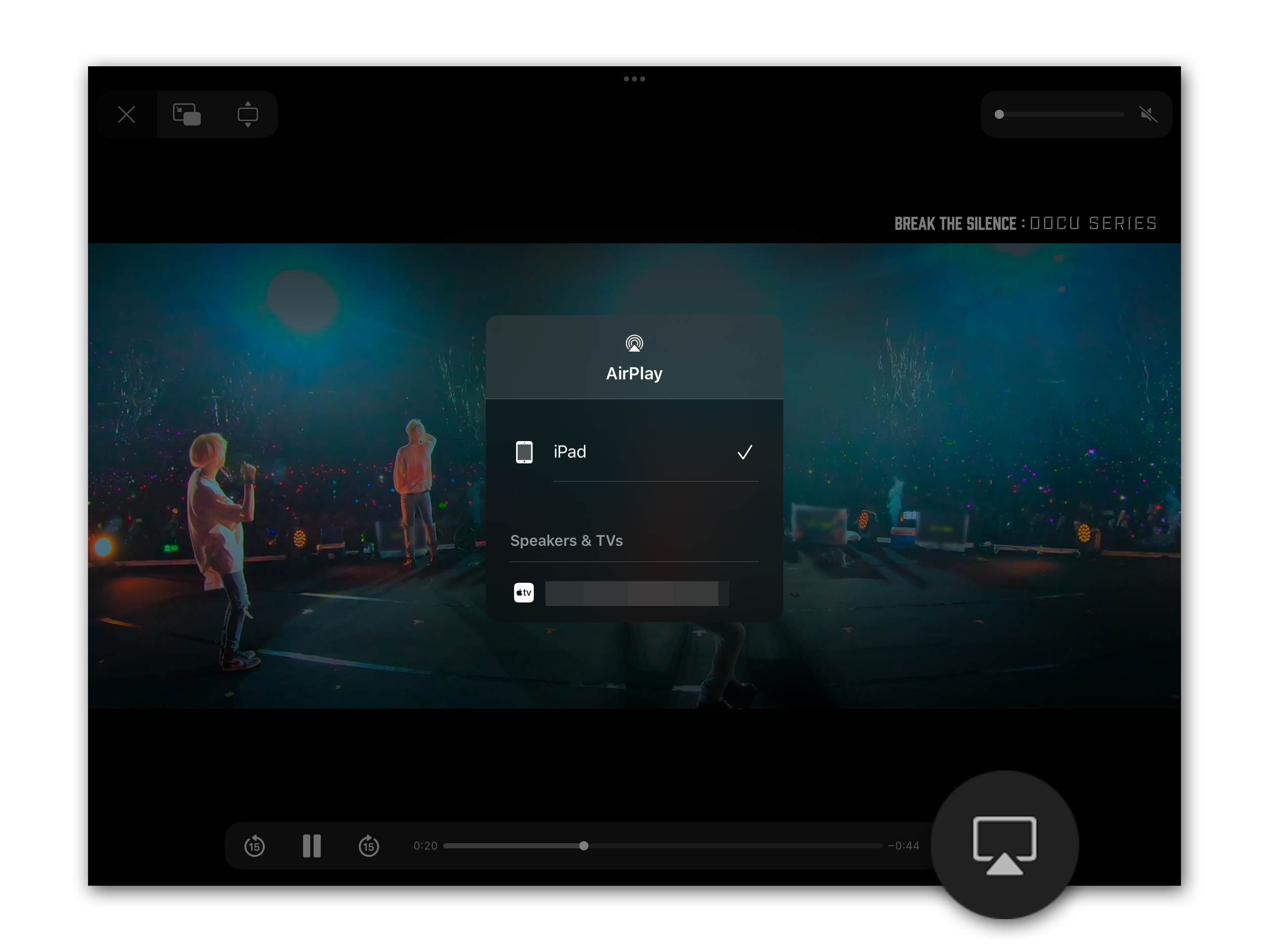
- บนอุปกรณ์ macOS
- ไปที่ Settings > เลือก AirPlay Display > เลือก Apple TV (ใส่รหัส 4 ตัวจาก Apple TV)
- ที่เมนูบาร์ Screen Mirroring หรือเมนู Display
- ต้องการสะท้อนจอเลือก Mirror Built-in Retina Display
- ต้องการแสดงผลแยกอีกจอ Use As Seperate Display
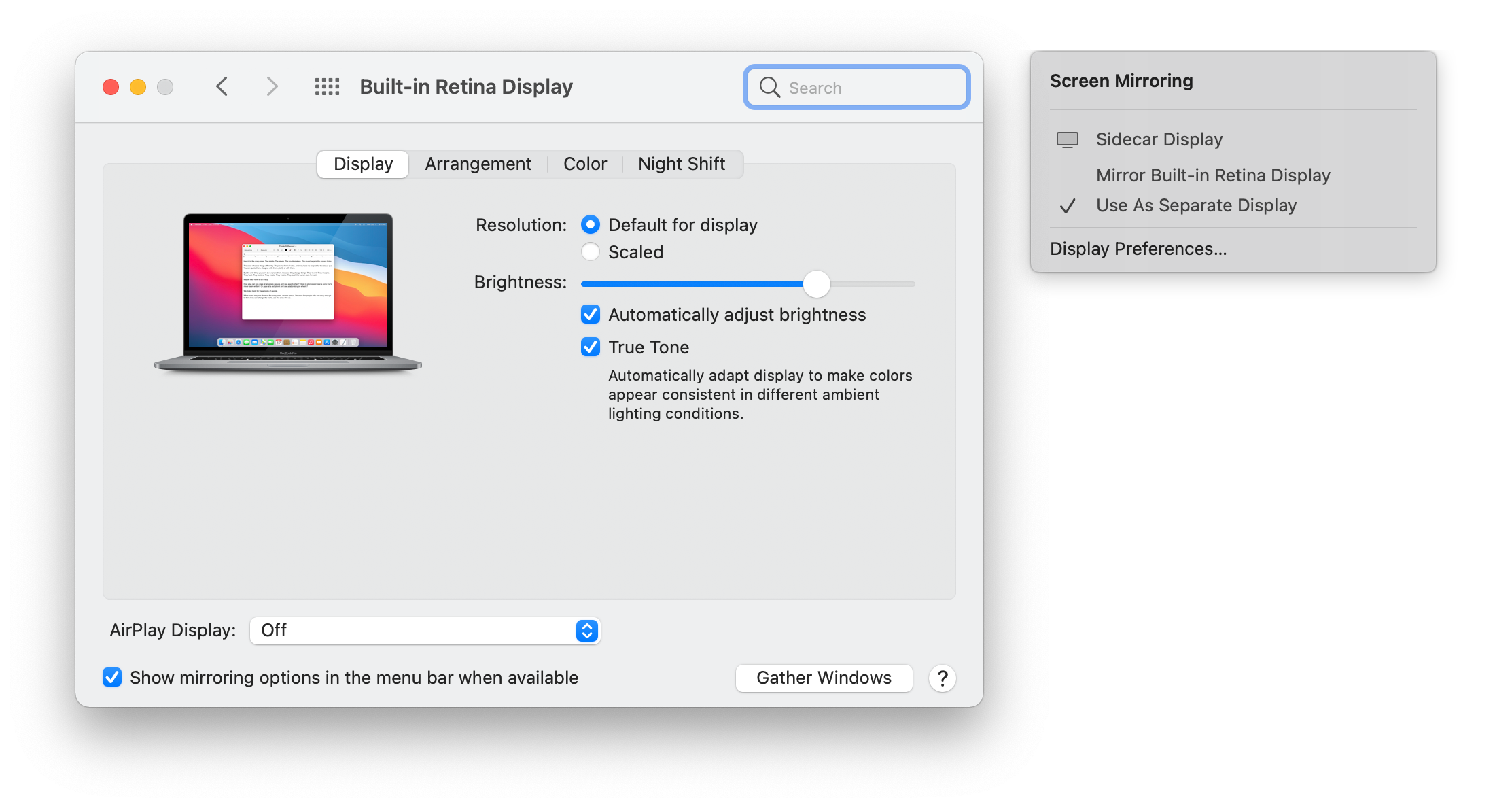
การเปิดสตรีมคอนเสิร์ตออนไลน์จาก Browser บน Smart TV
วิธีนี้ขึ้นอยู่กับรุ่นของ Smart TV และความเร็วของอินเตอร์เน็ตที่ใช้งาน แม้จะใช้ Smart TV รุ่นใหม่ ๆ ที่รองรับ UHD/4K แต่หากความเร็วอินเตอร์เน็ตไม่เพียงพอ ก็จะทำให้ไม่สามารถเปิดสตรีมจาก Browser บน Smart TV ได้เช่นกัน หรือความคมชัดอาจดร็อปลงจาก UHD/4K (2160P) เหลือ HD (1080P) เป็นต้น ทางเลือกที่ดีที่สุดจึงเป็นการเสียบสาย HDMI
ลิงก์ทดสอบสตรีมความคมชัดระดับ 4K: concerts.weverse.io/test4k
ความเร็วอินเตอร์เน็ตในการรับชมระดับ 4K
- รับชมแบบ HD ควรใช้อินเตอร์เน็ตที่ความเร็ว 20 Mbps หรือสูงกว่า
- รับชมแบบ UHD (4K) ควรใช้อินเตอร์เน็ตที่ความเร็ว 30 Mbps หรือสูงกว่าเท่านั้น
แพ็กเกจที่แนะนำ
- AIS Fibre แพ็กเกจ POWER4 Mini
- 200/200 Mbps 399 บาท/เดือน
- 300/300 Mbps 429 บาท/เดือน
- True Fibre
ที่มา | Weverse
แปลและเรียบเรียงข้อมูลโดย CANDYCLOVER